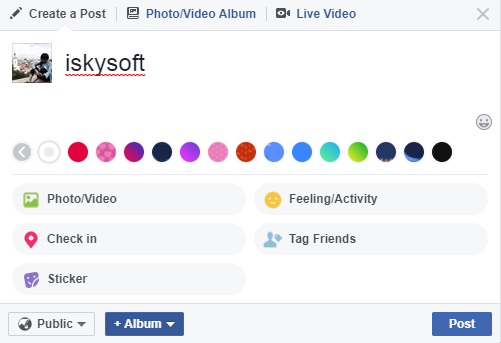ຄວາມຍາວສູງສຸດແລະຂະຫນາດຂອງວິດີໂອທີ່ພວກເຮົາສາມາດອັບໂຫລດໄປຍັງ Facebook? ແມ່ນຫຍັງ
ຂະນະທີ່ທ່ານກະກຽມວິດີໂອ o ວິດີໂອການອັບໂຫຼດກັບເຟສບຸກ, ມີແມ່ນຫນຶ່ງໃນສິ່ງທີ່ທ່ານຄວນເອົາໃຈໃສ່ໃນໃຈ. ເຟສບຸກບໍ່ໄດ້ອະນຸຍາດໃຫ້ທ່ານສາມາດອັບໂຫລດວິດີໂອທີ່ມີຫຼາຍກ່ວາ 4GB. ຖ້າຫາກວ່າທ່ານພະຍາຍາມອັບໂຫລດໄຟລ໌ທີ່ເປັນຫຼາຍກ່ວາ 4GB ທ່ານຈະຊອກຫາຄວາມຜິດພາດເຟສບຸກໄດ້. ສິ່ງທີ່ກໍ່ເປັນກ່າວຕື່ມອີກປະການຫນຶ່ງແມ່ນວ່າເຟສບຸກມີຂໍ້ຈໍາກັດຄວາມຍາວ. ຄວາມຍາວສູງສຸດຂອງວິດີໂອທີ່ທ່ານສາມາດດາວໂຫຼດກ່ຽວກັບເຟສບຸກແມ່ນ 120 ນາທີຍາວ. ດັ່ງນັ້ນ, ຖ້າຫາກວ່າທ່ານມີວິດີໂອຍາວແລະຂະຫນາດໃຫຍ່ທີ່ທ່ານຈະຈໍາເປັນຕ້ອງບີບອັດໃຫ້ເຂົາເຈົ້າ.
Solution Best ກັບ "ເຟສບຸກ Video Upload ຈໍາກັດ"
ການຈັດການກັບເອກະສານເຟສບຸກຈໍາກັດຂະຫນາດວິດີໂອ, ທ່ານມີກັບ compress ໄຟລ໌ກ່ອນທີ່ຈະອັບໂຫຼດໃຫ້ເຂົາເຈົ້າ. ເພື່ອສົບຜົນສໍາເລັດຜ້າໄຟລ໌ໂດຍບໍ່ມີການສູນເສຍຄຸນນະພາບມັນ, ທ່ານອາດຈະຈໍາເປັນຕ້ອງ UniConverter ສໍາລັບ Mac ຫຼື Windows. ນີ້ສະຫນັບສະຫນຸນວິດີໂອແປງວິດີໂອຂອງທ່ານ favorite ຂອງທ່ານໂດຍກົງກັບຮູບແບບເວັບໄຊຕ໌ແບ່ງປັນສະຖານທີ່ຄ້າຍຄື Vimeo, YouTube ແລະເຟສບຸກ.
UniConverter - Video Converter
ໄດ້ຮັບເຟສບຸກ Video Uploader Best:
- ເຄື່ອງມືແປງສື່ໄວທີ່ແປງວິດີໂອແລະສຽງໄດ້ຕະຫລອດ 90X ຄວາມໄວໄດ້ໄວຂຶ້ນກ່ວາແປງອື່ນໆໃນຂະນະທີ່ retaining ຄຸນນະພາບຂອງຕົນ.
- ຫນ້າເຊື່ອຖືບັນນາທິການວິດີໂອ inbuilt ທີ່ອະນຸຍາດໃຫ້ທ່ານສາມາດຕັດ, ປັບຄວາມສະຫວ່າງ, ເພີ່ມຜົນກະທົບ, ເພີ່ມ watermarks, ເພີ່ມຄໍາບັນຍາຍແລະການປູກພືດ.
- ສື່ມວນຊົນ downloader ປະສິດທິພາບທີ່ສາມາດດາວນ໌ໂຫລດຈາກ Vevo, Dailymotion, MyVideo AOL, ເຟສບຸກ, YouTube, Hulu, Vimeo, Metacafe, ພັກຜ່ອນ, ແລະ 1,000+ ສະຖານທີ່ວິດີໂອອອນໄລນ໌.
- ເຫມາະສົມກັບຊອບແວດັດແກ້ເຊັ່ນ: Final Cut Pro, iDVD iMovie, DNxHD 720p, ProRes DNxHD 1080p, ProRes HQ, ProRes LT, ProRes Proxy ແລະ ProRes 4444.
- ໄຫມ້ວິດີໂອຈາກດີວີດີແລະປ່ຽນໃຫ້ເຂົາເຈົ້າກັບຮູບແບບສະຫນັບສະຫນຸນໂດຍໂຄງການ, ຫຼືໄຫມ້ໄຟມີເດຍໄປຍັງແຜ່ນ DVD blank ທີ່ທ່ານຕໍ່ມາສາມາດຫຼິ້ນໃຫ້ເຂົາເຈົ້າກ່ຽວກັບການຫຼິ້ນດີວີດີຂອງທ່ານ.
ວິທີການບີບແລະອັບໂຫລດວີດີໂອເຟສບຸກ
ຂັ້ນຕອນທີ 1. ນໍາເຂົ້າວິດີໂອ
ວິດີໂອນີ້ສະເຫນີໃຫ້ທ່ານວິທີການທີ່ແຕກຕ່າງກັນຂອງການນໍາເຂົ້າໄຟລ໌ຂອງໂຄງການ. ທ່ານພຽງແຕ່ສາມາດ drag ແລະລົງວີດີໂອກັບໂຄງການ. ນອກນັ້ນທ່ານຍັງສາມາດຄລິກໃສ່ "ຕື່ມໄຟລ໌" ປຸ່ມຢູ່ທາງຊ້າຍແລະອັບໂຫລດວິດີໂອໄດ້. ອີກປະການຫນຶ່ງວິທີທີ່ງ່າຍແມ່ນເພື່ອໃຫ້ຄລິກໃສ່ຮູບສັນຍາລັກເລື່ອນລົງຂ້າງການນໍາເຂົ້າວິດີໂອຈາກອຸປະກອນມືຖືຂອງທ່ານແລະວິດີໂອໂດຍກົງ.

ຂັ້ນຕອນ 2 Compress ວິດີໂອແລະປ່ຽນກັບຮູບແບບເຟສບຸກ
ການບີບອັດວິດີໂອ, ທ່ານສາມາດມີການປ່ຽນແປງການຕັ້ງຄ່າ encode ໃນຮູບແບບວິດີໂອທີ່ທ່ານຕ້ອງການທີ່ຈະປ່ຽນ. ເຊັ່ນດຽວກັນນີ້, ທ່ານຍັງສາມາດຄລິກໃສ່ຮູບສັນຍາລັກທໍາອິດຕ່ໍາກວ່າບາສະແດງວິດີໂອສາມາດຕັດວິດີໂອຕາມຄວາມຕ້ອງການ. ສໍາລັບເຟສບຸກອັບໂຫລດ, ເລື່ອນລົງໄປແຖບ "ເຟສບຸກ" ໃນ Colum Video ໄດ້, ຈາກມີທ່ານຍັງສາມາດກໍານົດການແກ້ໄຂບັນຜົນຜະລິດ, ຄຸນນະພາບວິດີໂອ, ອັດຕາພາ, bitrate ແລະການຕັ້ງຄ່າ encode ອື່ນໆແບບພິເສດສໍາລັບວິດີໂອຂອງທ່ານ. ເມື່ອສໍາເລັດຮູບ, ໃຫ້ຄລິກໃສ່ "ປ່ຽນ" ຫຼື "ແປງທັງຫມົດ" ກົດປຸ່ມເພື່ອສໍາເລັດຮູບແບບການສົນທະນາເຟສບຸກ.

ຂັ້ນຕອນທີ 3 Upload Video ກັບເຟສບຸກ
ໃນປັດຈຸບັນໄປຫາເວັບໄຊທ໌ເຟສບຸກໃນຕົວທ່ອງເວັບຂອງແລະເຂົ້າສູ່ລະບົບບັນຊີຂອງເຟສບຸກຂອງທ່ານ. ສະຖານທີ່ວິດີໂອແປງຂອງທ່ານໃນຄອມພິວເຕີຂອງທ່ານແລະອັບໂຫລດວິດີໂອບັນຊີຂອງທ່ານໃນວິທີການຕອບ. ມີ UniConverter, ທ່ານຈະບໍ່ມາໃນທົ່ວມີບັນຫາເຟສບຸກວິດີໂອກໍານົດຂອບເຂດຂະຫນາດ! ຫມົດສິ້ນເຟສບຸກບັນຫາເອກະສານຈໍາກັດໂດຍການດາວໂຫຼດ UniConverter ສໍາລັບ Mac. ຊອຟແວນີ້ຜ້າໄຟລ໌ຂະຫນາດໃຫຍ່ທີ່ຈະເປັນຮູບແບບເຟສບຸກແລະເຮັດໃຫ້ມັນເປັນໄປໄດ້ທີ່ຈະດາວໂຫຼດກ່ຽວກັບເຟສບຸກ.